前几天写论文,论文写好后发现论文中有要求,要把论文中的所有的数字和字母全部变成新罗马字体,我当时头都大了,因为论文中涉及数字和字母的地方实在太多了,如果一处处的更改,那将比写论文话的时间还要长,最后还是请教了一个电脑知识比较丰富的同学,终于解决了这个问题。下面小编给大家介绍一下方法。
普通方法之修改数字字体
1、打开需要修改数字和字母的Word文档,选择文档中的菜单栏中的“开始”,大家先行确认一下,看有没有在“开始”功能中。

2、然后点击功能栏里最右边的“编辑”栏,找到“查找”这个选项,点击“查找”--“高级查找”。
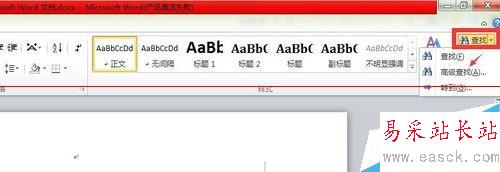
3、进入查找的页面后,在“查找内容”一栏输入【0-9】,意思是需要查找所有的数字,然后勾选下面“使用通配符”的选项。

4、然后选择“替换”一项,在“替换”的页面中,选择页面下方的“格式”-“字体”,因为我们修改的是字体而不是文本。
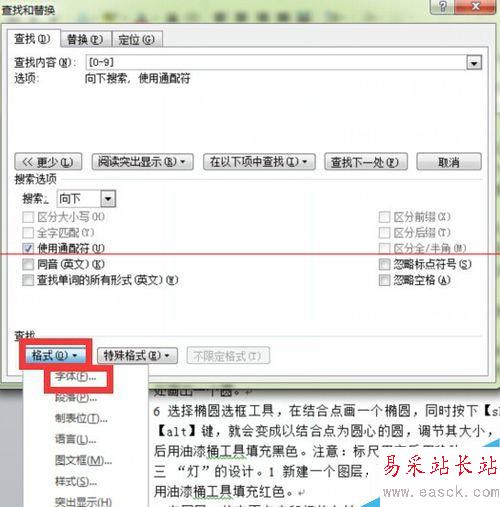
5、进入字体选择页面后,在“西文字体”中输入“Times New Roman”,意思是新罗马字体的意思,或者在字体选择的下拉框中找到“Times New Roman”。
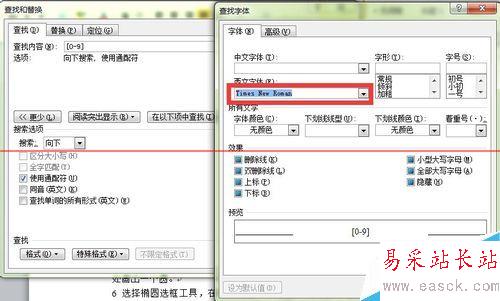
6、确定选择新罗马字体后,在“替换”页面点击“全部替换”,这时系统会提示所有的数字被替换为新罗马字体。
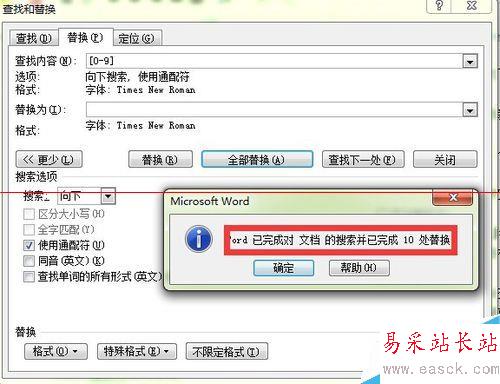
普通方法之修改字母字体
1、修改字母的字体和修改数字的字体大致一样,不同点在于,需要在“查找内容”里面输入【a-z】,意思是查找小写字母a到小写字母z的所有字母。接下来的操作和修改数字字体一样。
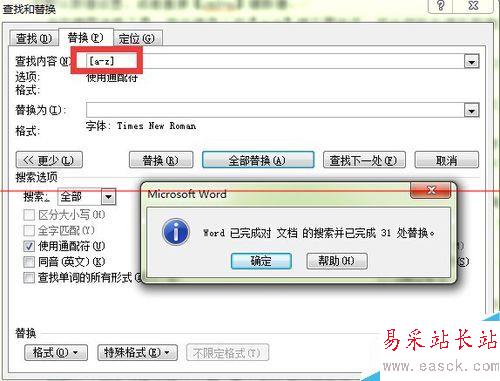
2、然后更改大写字母的字体,在”查找内容“中输入【A-Z】,意思是查找大写字母A到大写字母Z的所有字母。
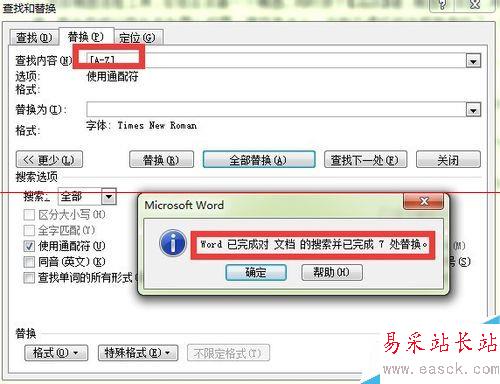
终极方法
1、现在一些word的版本有的很强大,会自动跳过中文字体从而达到对字母和数字字体的修改,有一个简单的方法,有的word版本不适用,那么就用前面介绍的普通方法,还有就是在word文本页面按【ctrl+A】键全选,然后直接把字体全部调为新罗马字体。
新闻热点
疑难解答